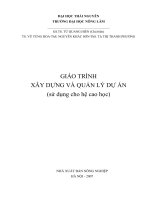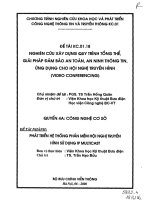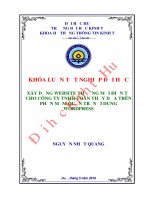PHẦN MỀM QUẢN LÝ QUÁN ĂN SỬ DỤNG C
Bạn đang xem bản rút gọn của tài liệu. Xem và tải ngay bản đầy đủ của tài liệu tại đây (1.33 MB, 41 trang )
BỘ GIÁO DỤC VÀ ĐÀO TẠO
TRƯỜNG ĐẠI HỌC GIAO THÔNG VẬN TẢI
KHOA ĐIỆN – ĐIỆN TỬ
BỘ MÔN ĐIỀU KHIỂN HỌC
---o0o---
BÁO CÁO BÀI TẬP LỚN
MÔN: CƠ SỞ DỮ LIỆU TRONG ĐIỀU KHIỂN
ĐỀ TÀI: PHẦN MỀM QUẢN LÝ QUÁN ĂN SỬ DỤNG C#
Sinh viên:
MSV:
Lớp:
Lê Anh Quân
191604301
Tự động hóa 2
Giáo viên hướng dẫn:
T.S Trần Ngọc Tú
Hà Nội, tháng 5/2023
Mục lục
CHƯƠNG 1: TỔNG QUAN.................................................................................................................4
1.
GIỚI THIỆU VỀ SQL VÀ CÁCH CÀI ĐẶT...........................................................................4
1.1.
Giới thiệu về SQL...........................................................................................4
1.2.
Cách cài đặt SQL Server (Installation)..........................................................5
1.2.1.
Tải và cài đặt SQL Sever 2022...................................................................5
1.2.2.
Cài đặt SQL Management Studio..............................................................7
1.3.
Giới thiệu về Visual Studio............................................................................8
1.4.
Cách tải Visual Studio................................................................................9
CHƯƠNG 2: PHÂN TÍCH..............................................................................................................11
1.
CHỨC NĂNG HỆ THỐNG.....................................................................................................11
2.
PHÂN TÍCH YÊU CẦU CỦA HỆ THỐNG...........................................................................11
2.1.
Biểu đồ Use-case...........................................................................................11
2.1.1.
Biểu đồ Use-case hệ thống........................................................................11
2.1.2.
Biểu đồ Use-case quản lý tài khoản..........................................................11
2.1.3.
Biểu đồ Use-case đồ ăn, món ăn...............................................................12
2.1.4.
Biểu đồ Use-case bàn ăn...........................................................................12
2.1.5.
Biểu đồ Use-case hóa đơn.........................................................................12
2.2.
Biểu đồ lớp....................................................................................................13
CHƯƠNG 3: THIẾT KẾ HỆ THỐNG...............................................................................................15
1.
THIẾT KẾ CƠ SỞ DỮ LIỆU..................................................................................................15
1.1.
Mơ hình quan hệ dữ liệu..............................................................................15
1.2.
Bảng cơ sở dữ liệu........................................................................................15
1.2.1.
TableFood.................................................................................................15
1.2.2.
Account.....................................................................................................15
1.2.3.
FoodCategory...........................................................................................15
1.2.4.
Food..........................................................................................................16
1.2.5.
Bill.............................................................................................................16
1.2.6.
BillInfo......................................................................................................16
1.3.
Thiết kế dao diện..........................................................................................16
1.3.1.
Giao diện đăng nhập.................................................................................16
1.3.2.
Giao diện đăng nhập bằng mã QR Code..................................................17
1.3.3.
Giao diện chính quản lý qn ăn.............................................................18
1.3.4.
Giao diện thanh tốn Internet Banking...................................................20
1.3.5.
Giao diện hiển thị doanh thu và thay đổi thơng tin tài khoản, bàn, món ăn
............................................................................................................21
1.3.6.
Giao diện thay đổi tài khoản....................................................................24
CHƯƠNG 4: CHƯƠNG TRÌNH TRÊN SQL VÀ TRÊN VISUAL STUDIO...................................25
1.
CHƯƠNG TRÌNH TRÊN SQL...............................................................................................25
2.
Chương trình trên Visual Studio.............................................................................................33
CHƯƠNG 5: KẾT LUẬN...................................................................................................................42
1.
KẾT QUẢ ĐẠT ĐƯỢC CỦA ĐỀ TÀI....................................................................................42
2.
HẠN CHẾ CỦA ĐỀ TÀI.........................................................................................................42
3.
HƯỚNG PHÁT TRIỂN CỦA ĐỀ TÀI...................................................................................42
CHƯƠNG 1: TỔNG QUAN
1.
GIỚI THIỆU VỀ SQL VÀ CÁCH CÀI ĐẶT
1.1. Giới thiệu về SQL
SQL Server là một hệ quản trị cơ sở dữ liệu quan hệ (Relational Database
Management System (RDBMS) ) sử dụng câu lệnh SQL (Transact-SQL) để trao
đổi dữ liệu giữa máy Client và máy cài SQL Server. Một RDBMS bao gồm
databases, database engine và các ứng dụng dùng để quản lý dữ liệu và các bộ
phận khác nhau trong RDBMS.
SQL Server được tối ưu để có thể chạy trên môi trường cơ sở dữ liệu rất lớn
(Very Large Database Environment) lên đến Tera-Byte và có thể phục vụ cùng
lúc cho hàng ngàn user. SQL Server có thể kết hợp “ăn ý” với các server khác
như Microsoft Internet Information Server (IIS), E-Commerce Server, Proxy
Server….
Một vài ấn bản SQL Server:
Enterprise : chứa tất cả cá đặc điểm nổi bật của SQL Server, bao gồm
nhân bộ máy cơ sở dữ liệu và các dịch vụ đi kèm cùng với các công cụ cho tạo và
quản lý phân cụm SQL Server. Nó có thể quản lý các CSDL lớn tới
524 petabytes và đánh địa chỉ 12 terabytes bộ nhớ và hỗ trợ tới 640 bộ vi xử
lý(các core của cpu)
Standard : Rất thích hợp cho các cơng ty vừa và nhỏ vì giá thành rẻ hơn
nhiều so với Enterprise Edition, nhưng lại bị giới hạn một số chức năng cao cấp
(advanced features) khác, edition này có thể chạy tốt trên hệ thống lên đến 4 CPU
và 2 GB RAM.
Developer : Có đầy đủ các tính năng của Enterprise Edition nhưng được
chế tạo đặc biệt như giới hạn số lượng người kết nối vào Server cùng một lúc….
Ðây là phiên bản sử dụng cho phát triển và kiểm tra ứng dụng. Phiên bản này phù
hợp cho các cá nhân, tổ chức xây dựng và kiểm tra ứng dụng
Workgroup: ấn bản SQL Server Workgroup bao gồm chức năng lõi cơ sở
dữ liệu nhưng khơng có các dịch vụ đi kèm. Chú ý phiên bản này khơng cịn tồn
tại ở SQL Server 2012.
Express : SQL Server Express dễ sử dụng và quản trị cơ sở dữ liệu đơn
giản. Được tích hợp với Microsoft Visual Studio, nên dễ dàng để phát triển các
ứng dụng dữ liệu, an toàn trong lưu trữ, và nhanh chóng triển khai. SQL Server
Express là phiên bản miễn phí, khơng giới hạn về số cơ ở dữ liệu hoặc người sử
dụng, nhưng nó chỉ dùng cho 1 bộ vi xử lý với 1 GB bộ nhớ và 10 GB file cơ sở
dữ liệu. SQL Server Express là lựa chọn tốt cho những người dùng chỉ cần một
phiên bản SQL Server 2005 nhỏ gọn, dùng trên máy chủ có cấu hình thấp, những
nhà phát triển ứng dụng khơng chun hay những người u thích xây dựng các
ứng dụng nhỏ.
1.2. Cách cài đặt SQL Server (Installation)
1.2.1. Tải và cài đặt SQL Sever 2022
Bước 1: Vào đường link: />
Hình 1.1: Hình ảnh download SQL Server 2022
Tải bản Express nhưng bên trên hình về.
Bước 2: Truy cập vào đường link:
/>
Hình 1.2: Hình ảnh đường link download SSMS
Tải thư mục như bên trên hình về.
Bước 3: Giải nén file SQL 2022 vừa mới tải về và lựa chọn 1 trong 3 tùy
vào mục đích của người dùng.
Hình 1.3: Hình ảnh các phiên bản của SQL 2022
Tiếp theo là kích chuột vào Accept.
Hình 1.4: Hình ảnh hướng dẫn cài đặt SQL
Tiếp theo là kích chuột vào Install.
Hình 1.5: Hình ảnh hướng dẫn cài đặt SQL
Bước 4: Tại đây ta ấn nút Customize để bắt đầu setting cấu hình để sử
dụng.
Hình 1.6: Hình ảnh hướng dẫn cài đặt SQL
Bước 5: Cửa sổ đầu tiên ta ấn next.
Hình 1.7: Hình ảnh hướng dẫn cài đặt SQL
Bước 6: Hệ thống sẽ kiểm tra xem các mục đã đạt yêu cầu chưa, dấu tích
xanh là đã ổn và thường thì mục Firewall sẽ màu vàng cảnh báo là nó có thể ảnh
hưởng đến q trình cài đặt, riêng mục này các bạn có thể bỏ qua và tiếp tục bấm
next.
Tiếp theo, ở mục Product key bạn phải chọn mục developer để có thể sử
dụng miễn phí phần mềm này và ấn next để tiếp tục.
Ở mục License Terms ta chọn I accept the license terms and Privacy
Statement và nhấn next
Ở mục Features Selection ta nên chọn Database Engine Services, Data
Quality Client và Client Tools Connectivity để ứng dụng cung cấp đủ packages
và chức năng cho bạn học đầy đủ về môn cơ sở dữ liệu và bấm next.
Bước 7: Đến với mục Feature Configuration Rules, tới đây bạn có thể đặt
tên cho Instance (tên các bạn có thể đặt tùy ý, khơng dấu, khơng khoản trắng) sau
đó nhấn next cho đến phần Database Engine Configuration.
Bước 8: Ở mục này, ta bấm chọn chức năng Mix Mode. Đây là chức
năng bảo mật cho cơ sở dữ liệu của bạn.
Tiếp theo các bạn nhập mật khẩu cho tài khoản supper admin(sa) của bạn.
Và cuối cùng nhấn nút Add current User để thêm tài khoản.
Cuối cùng bạn nhấn next cho đến mục Ready to Install.
1.2.2. Cài đặt SQL Management Studio
Bước 1: Bạn chọn nút Install SSMS. Hệ thống sẽ tự động đưa bạn đến link
tải.
Bước 2: Ấn vào “Download SQL Server Management Studio (SSMS)” để
tải file SSMS về
Bước 3: Mở file vừa tải về, bấm Install để cài giao diện cho phần mềm
Cuối cùng, sau khi cài xong ta chọn Close để hoàn tất.
1.3. Giới thiệu về Visual Studio
Visual studio là một phần mềm hỗ trợ đắc lực hỗ trợ cơng việc lập trình
website. Cơng cụ này được tạo lên và thuộc quyền sở hữu của ông lớn công nghệ
Microsoft. Năm 1997, phần mềm lập trình nay có tên mã Project Boston. Nhưng
sau đó, Microsoft đã kết hợp các cơng cụ phát triển, đóng gói thành sản phẩm
duy nhất.
Visual Studio là hệ thống tập hợp tất cả những gì liên quan tới phát triển
ứng dụng, bao gồm trình chỉnh sửa mã, trình thiết kế, gỡ lỗi. Tức là, bạn có thể
viết code, sửa lỗi, chỉnh sửa thiết kế ứng dụng dễ dàng chỉ với 1 phần mềm
Visual Studio mà thơi. Khơng dừng lại ở đó, người dùng cịn có thể thiết kế giao
diện, trải nghiệm trong Visual Studio như khi phát triển ứng dụng Xamarin,
UWP bằng XAML hay Blend vậy.
Phần mềm Visual studio được chia thành 2 phiên bản Visual Studio
Enterprise và Visual Studio Professional, các phiên bản cao cấp có tính phí này
được sử dụng nhiều bởi các cơng ty chun về lập trình. Bên cạnh đó, Microsoft
cũng cho ra mắt phiên bản Community (phiên bản miễn phí) của gói phần mềm,
cung cấp cho người dùng những tính năng cơ bản nhất, phù hợp với các đối
tượng lập trình khơng chun, mới tiếp cận tìm hiểu về cơng nghệ (đối tượng
nghiên cứu, nhà phát triển cá nhân, hỗ trợ dự án mỡ, các tổ chức phi doanh
nghiệp dưới 5 người dùng).
Các tính năng của Visual Studio:
Đa nền tảng.
Đa ngơn ngữ lập trình.
Hỗ trợ Website.
Kho tiện ích mở rộng phong phú.
Lưu trữ phân cấp.
Kho lưu trữ an toàn.
Màn hình đa nhiệm.
Hỗ trợ viết code.
Hỗ trợ thiết bị đầu cuối.
Hỗ trợ Git
Intellisense
Tính năng comment
1.4. Cách tải Visual Studio
Bước 1: Truy cập vào đường link: />downloads/ .
Hình 1.8: Hình ảnh các phiên bản của Visual Studio
Chọn 1 trong 3 tùy chọn và tải về.
Bước 2: Chọn nơi lưu trữ rồi bấm save.Sau đó vào thư mục để cài đặt.
Hình 1.9: Hình ảnh hướng dẫn cài đặt Visual Studio
Bấm double click vào “VisualStudioSetup.exe”, nếu có cửa sổ bé nhỏ nào
đó hiển thị lên thì bấm “Continue”, sau đó chờ nhé…
Sau khi nó tải xong thì ra màn hình lựa chọn dưới đây và Install.
Hình 1.10: Hình ảnh hướng dẫn cài đặt Visual Studio
CHƯƠNG 2: PHÂN TÍCH
1.
CHỨC NĂNG HỆ THỐNG
Hệ thống quản lý quán ăn cần đạt được những mục tiêu sau:
Hệ thống phải quản lý được thông tin sản phẩm, thông tin phiếu suất,
thông tin phiếu nhập.
Hệ thống phải quản lý được thơng tin nhân viên.
Hệ thống phải tìm kiếm và liệt kê được sản phẩm, số lượng sản phẩm
trong từng bàn, từng bill, từng ngày, từng tuần và từng tháng.
Hệ thống phải thêm bớt được danh sách món ăn, tài khoản nhân viên.
Hệ thống phải xuất được chính sác hóa đơn của từng bàn.
2.
PHÂN TÍCH U CẦU CỦA HỆ THỐNG.
2.1. Biểu đồ Use-case
2.1.1. Biểu đồ Use-case hệ thống.
Hình 2.1: Hình ảnh biểu đồ hệ thống
2.1.2. Biểu đồ Use-case quản lý tài khoản
Hình 2.2: Hình ảnh biểu đồ quản lý tài khoản
2.1.3. Biểu đồ Use-case đồ ăn, món ăn
Hình 2.3: Hình ảnh biểu đồ đồ ăn, món ăn
2.1.4. Biểu đồ Use-case bàn ăn
Hình 2.4: Hình ảnh biểu đồ quản lý bàn ăn
2.1.5. Biểu đồ Use-case hóa đơn.
Hình 2.5: Hình ảnh biểu đồ quản lý hóa đơn
2.2. Biểu đồ lớp
TableFood
id (Primary key)
int
name
nvarchar(100)
status
nvarchar(100)
UserName(PRIMARY
Account
DisplayName
PassWord
Type
KEY)
NVARCHAR(100)
NVARCHAR(100
NVARCHAR(100
INT
)
)
FoodCategory
name
nvarchar(100)
id (Primary key)
int
Food
id(PRIMARY KEY)
INT
name
idCategory
price
NVARCHAR(100
(FOREIGN KEY)
INT
FLOA
)
T
Bill
id(PRIMARY DateCheckIn DateCheckOu
idTable(FOREIGN status
KEY)
KEY)
t
INT
DATE
DATE
INT
INT
id(PRIMARY
BillInfo
idBill(FOREIGN idFood(FOREIGN
count
KEY)
INT
KEY)
INT
INT
KEY)
INT
CHƯƠNG 3: THIẾT KẾ HỆ THỐNG
1.
THIẾT KẾ CƠ SỞ DỮ LIỆU
1.1. Mơ hình quan hệ dữ liệu
Hình 3.1: Hình ảnh mối quan hệ dữ liệu
1.2. Bảng cơ sở dữ liệu
1.2.1. TableFood
STT
1
2
3
1.2.2.
Tên trường Kiểu dữ liệu
Ràng buộc
id
int
Primary key
name
nvarchar(100) NOT NULL
status
nvarchar(100) NOT NULL
Account
STT Tên trường
1
UserName
2
DisplayNam
Kiểu dữ liệu
Ràng buộc
nvarchar(100) Primary key
nvarchar(100) NOT NULL
e
3
PassWord
nvarchar(100) NOT NULL
4
Type
int
NOT NULL
1.2.3. FoodCategory
STT
1
2
1.2.4.
STT
Tên trường Kiểu dữ liệu
Ràng buộc
id
INT
Primary key
name
nvarchar(100) NOT NULL
Food
Tên trường
Kiểu dữ liệu
Ràng buộc
Mô tả
Id bàn ăn
Tên bàn ăn
Trạng thái bàn ăn
Mô tả
Tên tài khoản
Tên hiển thị
Mật khẩu tài khoản
Loại tài khoản
Mô tả
Id danh mục thức ăn
Tên danh mục thức ăn
Mô tả
1
2
3
id
name
idCategory
4
price
1.2.5. Bill
STT
INT
Primary key
nvarchar(100) NOT NULL
INT
FOREIGN
FLOAT
Tên trường
Kiểu dữ
Id món ăn
Tên món ăn
Id danh mục món ăn
KEY, not null
NOT NULL
Giá tiền món ăn
Ràng buộc
Mơ tả
liệu
1
2
3
id
DateCheckIn
DateCheckOu
INT
DATE
DATE
Primary key
NOT NULL
NOT NULL
Id hóa đơn
Ngày nhập hóa đơn
Ngày xuất hóa đơn
4
t
idTable
INT
FOREIGN
Id bàn
KEY, NOT
5
status
1.2.6. BillInfo
STT Tên trường
1
id
2
idBill
3
4
idFood
count
INT
NULL
NOT NULL
Trạng thái hóa đơn
Kiểu dữ liệu
INT
INT
Ràng buộc
Primary key
FOREIGN
Mơ tả
Id thơng tin hóa đơn
Id hóa đơn
INT
KEY
FOREIGN
Id món ăn
INT
KEY
NOT NULL
Số lượng món ăn
1.3. Thiết kế dao diện
1.3.1. Giao diện đăng nhập
Hình 3.2: Hình ảnh giao diện đăng nhập
Mục đích: Giúp bảo mật cho qn, bảo vệ thơng tin món ăn, hóa đơn của
quán, ngăn người khác xâm nhập vào phần mềm quản lý của quán.
Điều kiện: Phải có tài khoản để đăng nhập.
Mơ tả chức năng:
QR Code: Dùng để truy cập vào trang đăng nhập bằng mã QR Code thay
vì ghi tài khoản và mật khẩu.
Đăng nhập: Dùng để truy cập vào các trang bên trong để thao tác với các
đối tượng, giao diện.
Thoát: thoát phần mềm.
1.3.2. Giao diện đăng nhập bằng mã QR Code
Hình 3.3: Hình ảnh giao diện đăng nhập bằng QR Code
Mục đích: Giúp người chủ và nhân viên trong quán đăng nhập nhanh và dễ
dàng hơn.
Điều kiện: Phải có mã QR code do quán ăn cấp.
Mô tả chức năng:
Camera: Dùng để chọn thiết bị làm camera.
Mã QR code: dùng để xác thực xem mã QR code được qt có đúng hay
khơng.
Mở camera: Dùng để mở camera và quét mã.
Quét mã: Dùng để bật chức năng quét mã.
1.3.3. Giao diện chính quản lý quán ăn
Hình 3.4: Hình ảnh giao diện quản lý quán ăn
Giao diện chính quản lý quán ăn gồm 6 chức năng:
- Admin
Mục đích: Truy cập vào giao diện Admin để thao tác các tác vụ cụ thể
hơn.
Mô tả: Khi người dùng muốn truy cập vào giao diện Admin thì nhấp chuột
vào chữ Admin.
- Thơng tin tài khoản
Mục đích: Truy cập vào Thơng tin cá nhân và Đăng xuất.
Mô tả: Khi người dùng muốn truy cập vào Thơng tin cá nhân hay Đăng
xuất giao diện ra thì nhấp chuột vào Thơng tin tài khoản nó sẽ hiện ra.
- Thêm món
Mục đích: Thêm món ăn cho các bàn với số lượng mong muốn.
Mơ tả: Khi nhân viên muốn thêm món ăn cho bàn nào thì phải nhấp chuột
vào bàn đó và chọn danh mục món ăn, chọn món ăn, số lượng món ăn sau đó
nhấp chuột vào thêm món danh sách món sẽ đươc cập nhật ngay bên dưới.
- Chuyển bàn
Mục đích: Chuyển hóa đơn từ bàn này sang bàn khác và ngược lại.
Mô tả: chọn bàn muốn chuyển là bàn muốn chuyển đến sau đó nhấp chuột
vào chuyển.
- Giảm giá
Mục đích: Giảm giá trừ tiền vào trực tiếp hóa đơn.
Mơ tả: Chọn mức phần trăm muốn giảm giá để thanh tốn được giảm trực
tiếp trên hóa đớn.
- Thanh tốn
Mục đích: Thanh tốn trược tiếp trên máy tránh vất vả cho nhân viên.
Mô tả: Chọn bàn muốn thanh toán và thanh toán.
- Mã QR
Mục đích: Giúp người dùng có thể thanh tốn nhanh chóng qua ngân
hàng, ineternet banking,...
Mô tả: Chọn vào Mã QR sau đó form mã QR sẽ được hiện lên để cho
khách hàng quét mã.
1.3.4. Giao diện thanh toán Internet Banking
Hình 3.5: Hình ảnh giao diện thanh tốn Internet Banking
1.3.5. Giao diện hiển thị doanh thu và thay đổi thông tin tài khoản, bàn,
món ăn